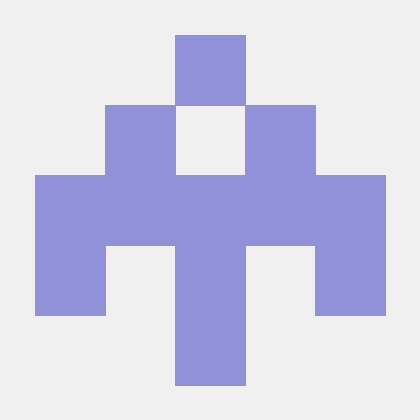RDS 인스턴스 연결
- RDS 인스턴스 생성
- AWS 메인 콘솔 창에서 RDS 메인 화면으로 이동
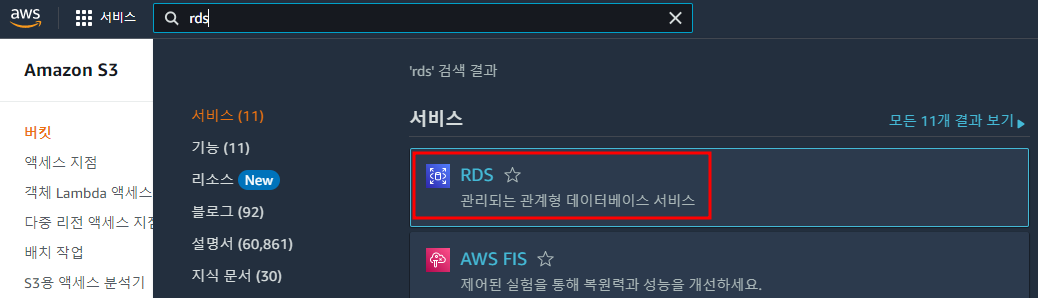
- 왼쪽의 데이터베이스를 클릭하여 이동한 후, 데이터베이스 생성을 클릭한다.

- 엔진 옵션을 선택한다.
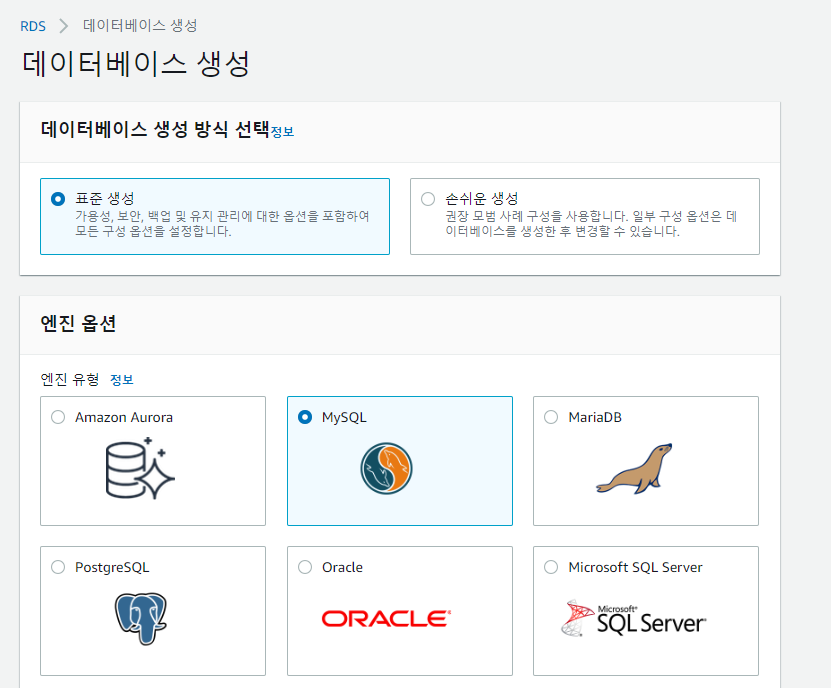
- 템플릿 옵션을 선택한다.
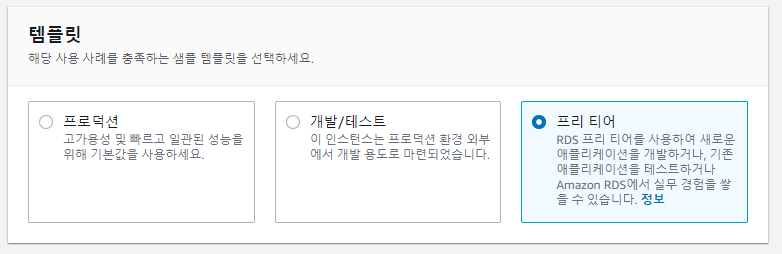
- 식별자 이름, 마스터 사용자 이름, 마스터 암호를 기재한다.
마스터 사용자 이름과 암호는 나중에 데이터베이스를 연결할 때 쓰이는 정보다.
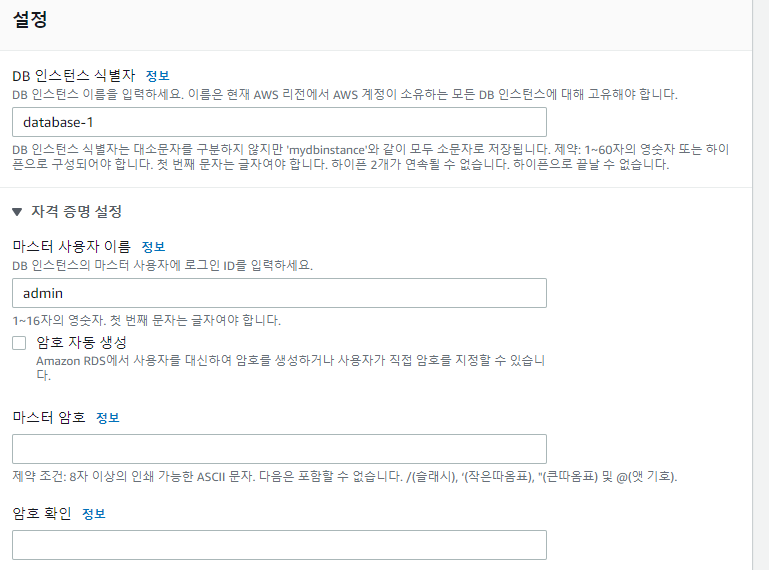
- 인스턴스 구성을 선택한다.
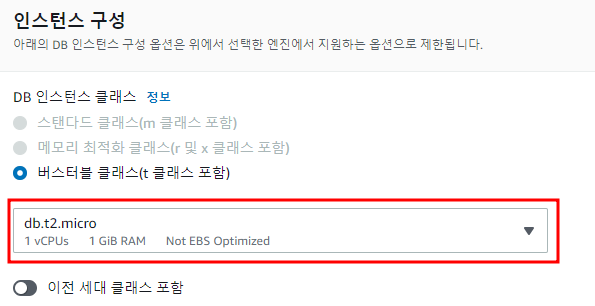
- 연결 옵션에서 퍼블릭 액세스를 허용한다.
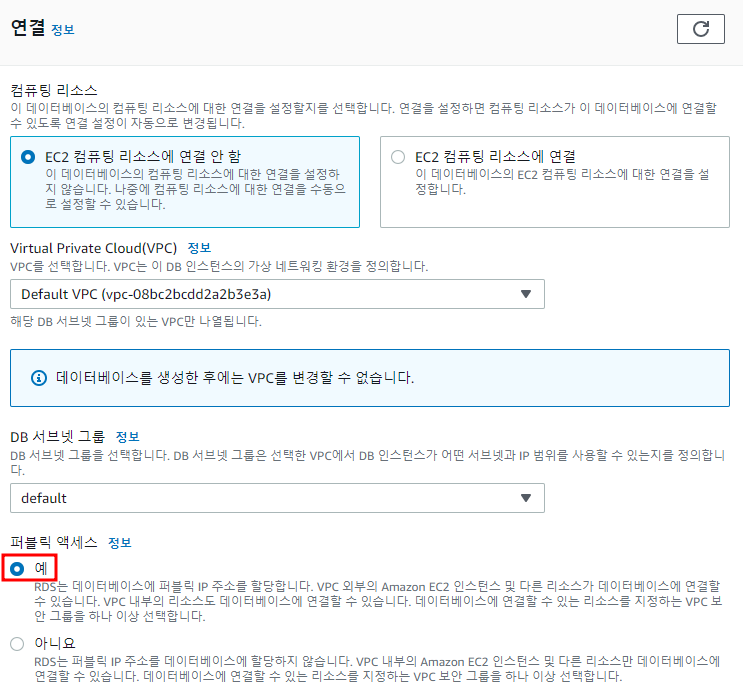
- 보안 그룹 같은 경우는 기본값인 'default' 보안 그룹을 선택한다. 다른 보안 그룹을 선택 시 로컬 환경 터미널에서 테스트가 불가능하다.
포트 번호는 노출을 방지하려는 목적으로 13306번으로 지정한다.
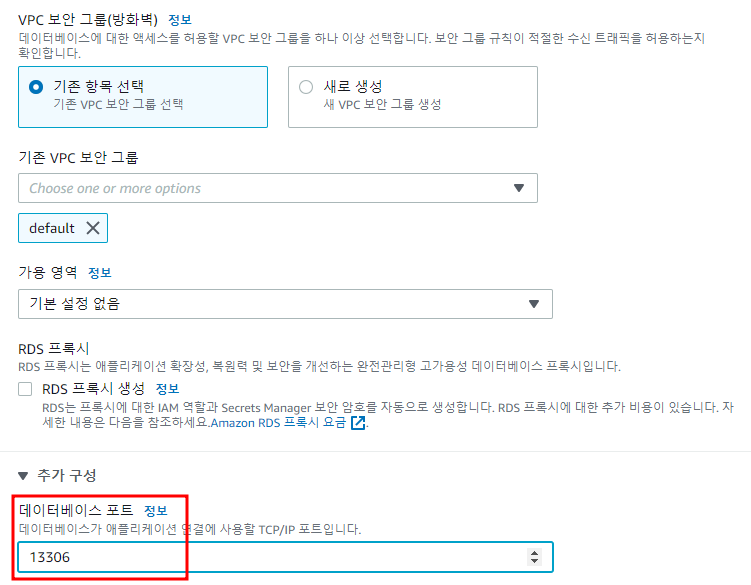
- 추가 구성란에 초기 데이터베이스 이름을 설정한 후, 데이터베이스를 생성한다.
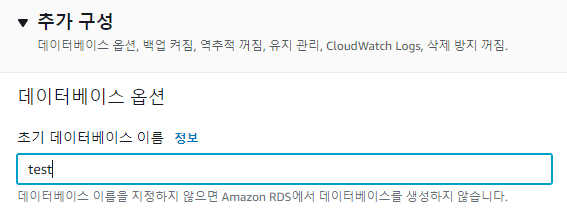
사용 가능으로 바뀌면 이제 사용이 가능해진다.

- 데이터베이스 연결
DB 연결 시 필요한 정보 3가지
- DB 인스턴스 생성 시 기재한 마스터 이름, 마스터 비밀번호
- 포트 번호
- 생성한 DB 인스턴스의 엔드 포인트 주소
- 엔드 포인트 확인
DB 식별자를 클릭하여 엔드포인트를 확인한다.
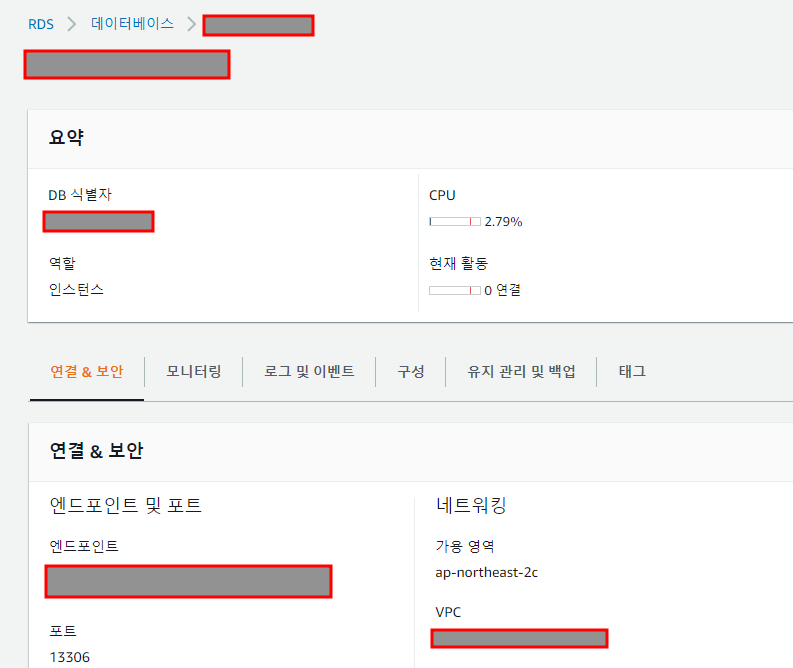
- 터미널에서 MySQL 실행해서 연결한다.
mysql -u [마스터 이름] --host [엔드 포인트 주소] -P 13306(포트 번호) -p여기서 요구하는 비밀번호는 마스터 비밀번호다.
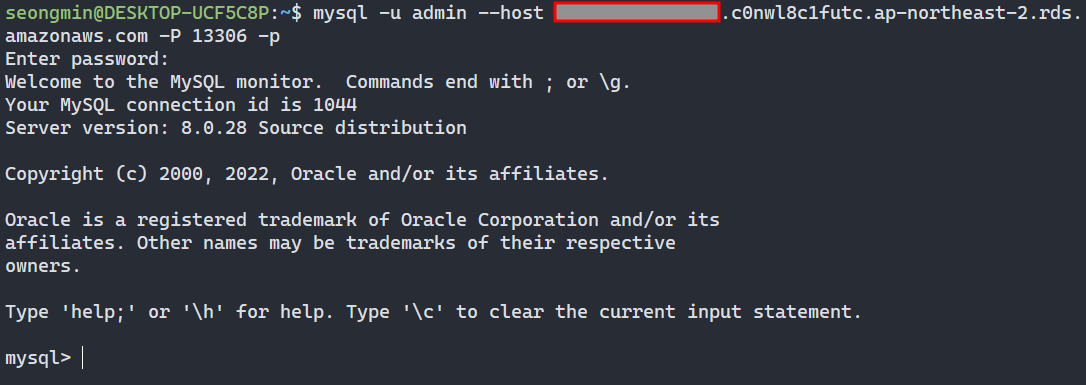
- 테스트를 위해
show databases;를 입력한다. 정상 출력되면 잘 연결된 상태다.
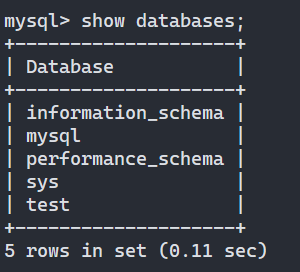
서버 환경 설정
- 서버 코드에 저장된 application.properties 파일에 환경 변수 설정하기
$ cd be-sprint-deployment/DeployServer/
$ nano src/main/resources/application.properties
-
spring.datasource.url변수에서 {}부분에는 AWS RDS '엔드포인트 주소:포트'가 들어가야 한다. -
spring.datasource.username변수에는 AWS RDS Mysql 마스터 사용자 이름을 넣는다. -
spring.datasource.password변수에는 AWS RDS Mysql 마스터 암호를 넣는다. -
config.domain에는 AWS S3 Endpoint 주소를 넣는다. 해당 부분에는 꼭 앞에http://가 포함되어야 한다.- CORS 설정을 위해 통신할 클라이언트의 도메인 입력이 필요하다.
application.properties 파일을 통한 환경 설정이 완료되면, 이전 빌드를 삭제하고, 다시 빌드를 진행한 이후에, 서버를 다시 실행한다.
$ ./gradlew clean // 빌드 삭제
$ ./gradlew build // 빌드 진행- 서버 실행
java -jar build/libs/파일명-0.0.1-SNAPSHOT.jar 명령어를 입력하여 서버를 재실행한다.
이름과 비밀번호를 입력하여 로그인한다.
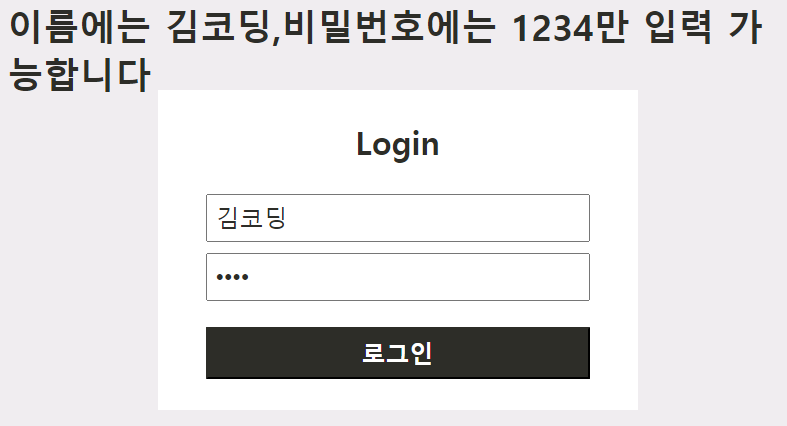
로그인에 성공했고, 데이터베이스가 연결되었음을 알 수 있다.